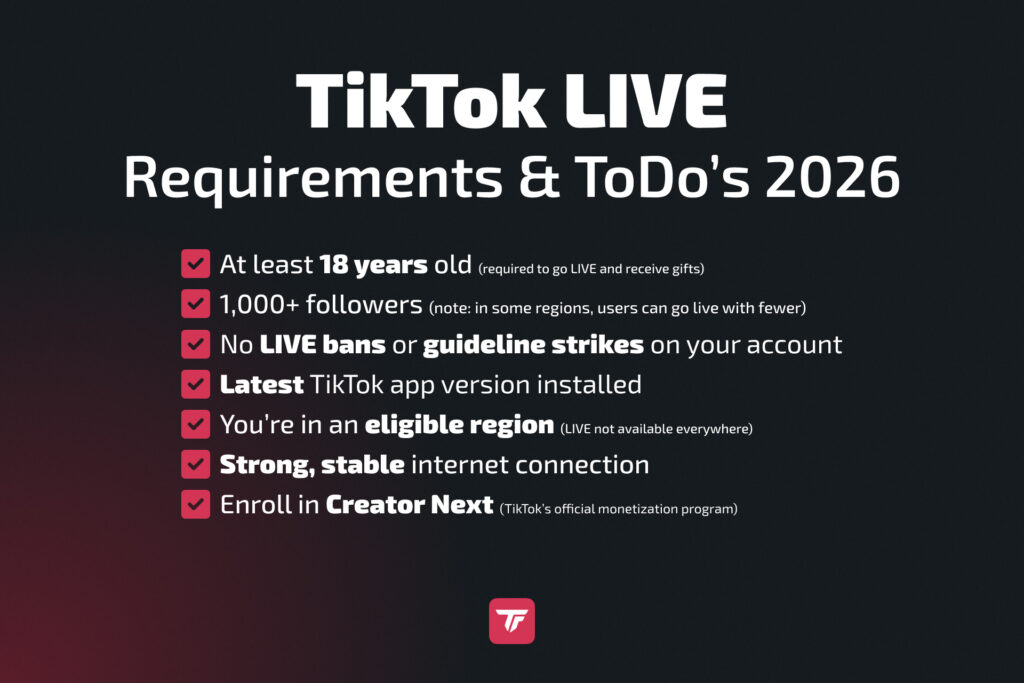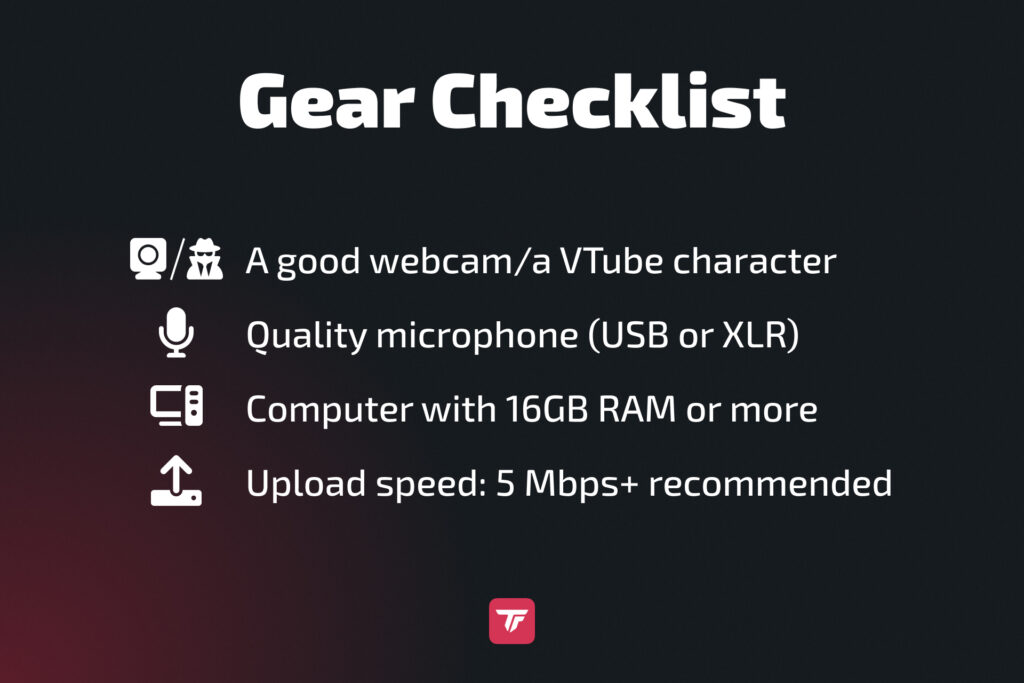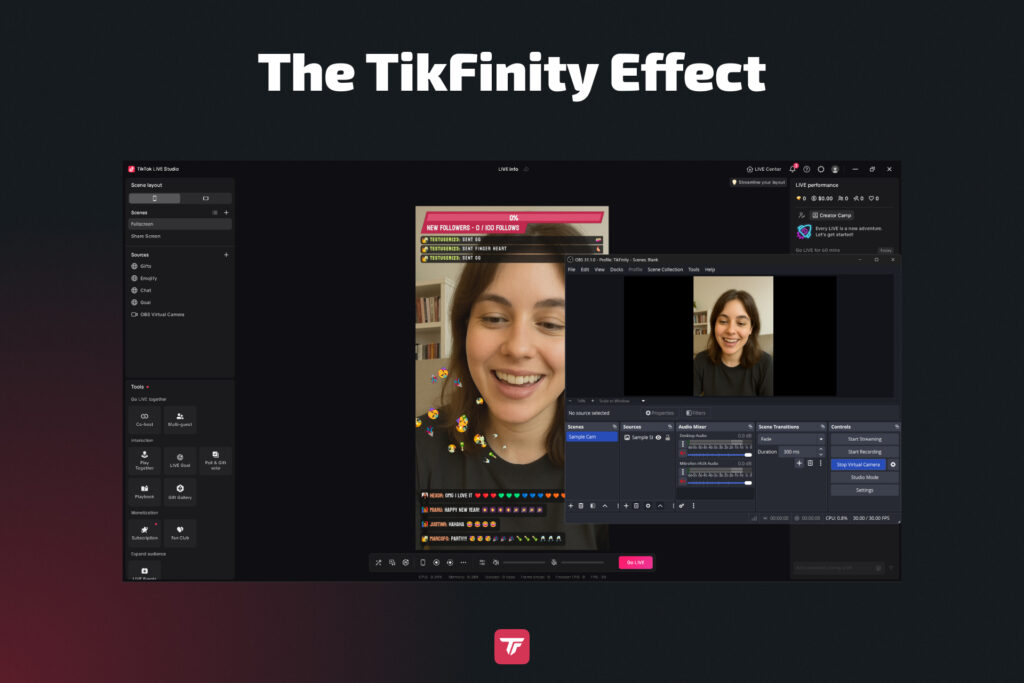Dalam panduan lengkap ini, kamu akan belajar persis cara streaming di TikTok dengan OBS, mulai dari mendapatkan kunci stream-mu hingga mengoptimalkan visualmu. Kamu juga akan belajar cara meningkatkan level dengan TikFinity dan fitur populer seperti Text-to-Speech, Peringatan, Peringatan Suara, dan banyak Overlay TikTok.
Mengapa Streaming TikTok dengan OBS?
Streaming seluler mungkin cepat, tapi OBS mengubah stream-mu menjadi pengalaman yang sepenuhnya dapat disesuaikan:
- Tambahkan overlay, peringatan, dan transisi scene
- Integrasikan audio pro dari mikrofon berkualitas tinggi
- Gunakan pengaturan multi-kamera dan filter
- Berikan branding pada stream-mu agar sesuai dengan gayamu sebagai kreator
Dibandingkan dengan TikTok LIVE Studio, OBS menawarkan fleksibilitas dan dukungan plugin yang jauh lebih banyak. Dan ketika dipasangkan dengan platform seperti Restream, kamu bisa multistream ke YouTube, Twitch, dan TikTok secara bersamaan.
Ditambah lagi, OBS sepenuhnya gratis dan open-source, artinya kamu memiliki kendali penuh atas stream-mu tanpa terkunci pada satu platform pun.
Yang kamu butuhkan sebelum memulai
Kelayakan TikTok LIVE
Untuk streaming di TikTok melalui OBS dengan kunci stream atau plugin, akunmu harus memenuhi persyaratan ini:
- 1.000+ pengikut
- Usia 18+
- Tidak ada pelanggaran komunitas aktif
Catatan: Beberapa pengguna pada tahun 2025 di Reddit dan komunitas online lainnya melaporkan akses dengan jumlah pengikut yang lebih sedikit. Periksa pengaturan dalam aplikasi kamu untuk melihat apakah akses LIVE diaktifkan.
Pengaturan OBS Studio
Unduh OBS dari situs resminya: obsproject.com. Ini gratis dan open-source serta berfungsi di Windows dan Mac.
Instal dan jelajahi antarmukanya. Memahami cara kerja Scene dan Source sangat penting sebelum kamu live. Jika kamu butuh bantuan, cek Tutorial OBS dari OWN3D.
Daftar perlengkapan
Kamu tidak butuh studio Hollywood, tapi perlengkapan yang solid itu penting:
- Webcam yang bagus, atau jika kamu lebih suka menjaga privasi wajahmu, karakter VTube juga berfungsi dengan sempurna.
- Mikrofon berkualitas (USB atau XLR)
- Komputer dengan RAM 16GB atau lebih
- Kecepatan unggah: disarankan 5 Mbps+
📝 Tips Pro: Gunakan monitor atau perangkat kedua untuk chat dan memantau stream.
Juga, pastikan pencahayaanmu layak, bahkan ring light bisa membuat perbedaan besar pada tampilan profesional stream-mu.
Langkah 1: dapatkan kunci stream TikTok-mu
Ikuti langkah-langkah ini untuk mengambil kredensial stream-mu:
- Masuk ke TikTok di browser desktop.
- Klik “Go LIVE” di sidebar kiri, atau klik langsung di sini untuk masuk ke pusat live.
- Buka LIVE Room (livecenter.tiktok.com/producer).
- Pilih judul dan kategori stream-mu > Simpan & Go LIVE.
- Gulir ke bawah untuk menemukan URL Server dan Kunci Stream. Itu muncul segera setelah kamu siaran langsung.
- Salin keduanya. Kamu akan membutuhkannya di OBS.
🔁 Jika kamu tidak melihat kunci stream atau tab “LIVE Room”, kamu bisa bermitra dengan agen kunci stream atau gunakan LIVE Studio TikTok, yang memungkinkanmu mengintegrasikan OBS bahkan tanpa kunci stream. Cek ini tutorial untuk panduan langkah demi langkah.
Langkah 2: hubungkan OBS ke TikTok
Setelah kamu memiliki Kunci Stream, buka OBS:
- Buka pengaturan > stream
- Pilih kustom
- Tempel URL server dan kunci stream-mu
Sekarang sesuaikan kanvasmu ke format pilihan TikTok:
- Resolusi Dasar/Output: 1080×1920 (potret)
- Perlu diketahui: Jika kamu ingin multistream vertikal & horizontal, kamu akan membutuhkan plugin OBS seperti Aitum atau SE.Live
Langkah 3: optimalkan OBS untuk TikTok
Siapkan OBS untuk stream TikTok yang lancar dan jernih:
- Bitrate Video: 3.000–5.000 kbps
- Bitrate Audio: 128 kbps
- Frame Rate: 30 FPS (stabil) atau 60 FPS (internet cepat)
- Resolusi Kanvas: 1080×1920 (vertikal)
Tips pengaturan scene:
- Tambahkan webcam, tangkapan layar, dan overlay
- Integrasikan sumber browser TikFinity untuk interaktivitas
- Sertakan bilah tujuan atau pelacak komunitas lainnya
🎨 Buat tata letakmu ramah seluler! Sebagian besar penonton TikTok menonton secara vertikal di ponsel.
Langkah 4: mulai stream TikTok pertamamu
✅ Selalu uji stream-mu sebelum publik:
- Lakukan rekaman uji OBS singkat untuk memastikan semuanya terlihat dan terdengar benar (audio, video, dll.)
- Gunakan pengaturan stream tidak terdaftar/pribadi jika tersedia
Setelah stream-mu siap:
- Klik mulai streaming di OBS
- Konfirmasi kamu LIVE melalui aplikasi seluler atau browser TikTok
💬 Berinteraksi lebih awal: sapa penonton, sematkan pesan, dan tetapkan tujuan LIVE untuk meningkatkan interaksi.
Konsistensi adalah kunci. Semakin sering kamu streaming, semakin besar kemungkinan kamu muncul di feed penemuan TikTok LIVE.
Langkah 5: tingkatkan stream TikTok-mu dengan TikFinity 🚀
Peringatan Real-Time
TikFinity menampilkan peringatan instan di layar untuk:
- Pengikut baru
- Suka
- Hadiah
- Penonton baru
Ini membuat audiensmu tetap terlibat dan membuat setiap interaksi terasa berarti.
Fitur interaktif
TikFinity memungkinkanmu menambahkan:
- Bilah tujuan untuk suka atau hadiah
- Chat Text-to-speech (TTS)
- Peringkat, minigame, penghitung waktu mundur, dan lainnya
Fitur-fitur ini mendorong waktu tonton yang lebih lama, lebih banyak interaksi, dan lebih banyak hadiah, sekaligus memberikan tampilan profesional pada stream-mu.
🔗 Tips: Tambahkan ini sebagai sumber browser di OBS. Yang kamu butuhkan hanyalah tautan, tidak perlu coding.
Memecahkan masalah umum OBS ke TikTok
Tidak melihat opsi TikTok LIVE?
Jika kamu tidak melihat opsi TikTok LIVE, pastikan kamu memenuhi persyaratan kelayakan, seperti memiliki 1.000 pengikut, berusia sesuai, dan tidak ada pelanggaran di akunmu. Kamu juga bisa mencoba masuk dari perangkat lain.
OBS menampilkan layar hitam atau audio tidak berfungsi
Pertama, pastikan perangkat lunak OBS, driver grafis, dan audio-mu sudah diperbarui.
Selanjutnya, periksa kembali pengaturan mixer audio-mu untuk memastikan semuanya dikonfigurasi dengan benar.
Terakhir, periksa apakah aplikasi lain menggunakan webcam atau mikrofonmu, karena ini dapat mencegah OBS mengaksesnya.
Stream lag atau frame terlewat
Coba turunkan pengaturan bitrate-mu untuk mengurangi beban pada koneksimu. Tutup aplikasi latar belakang yang tidak perlu yang mungkin menggunakan bandwidth atau sumber daya sistem.
Sebaiknya juga uji kecepatan internetmu. TikTok merekomendasikan setidaknya 5 Mbps unggah untuk streaming. Untuk stream yang lebih stabil, gunakan koneksi Ethernet daripada Wi-Fi.
Orientasi video salah
Jika orientasi videomu salah, pastikan untuk mengatur kanvas OBS-mu ke 1080 kali 1920. Kamu juga bisa menggunakan plugin seperti Aitum Vertical untuk mengaktifkan mode potret.
Kunci stream tidak tersedia?
Jika tidak ada kunci stream yang tersedia, kamu bisa menggunakan TikTok LIVE Studio di Windows. Kamu juga bisa mengajukan akses kunci stream melalui dukungan TikTok atau bekerja sama dengan agen TikTok. Sebagai alternatif, kamu bisa menggunakan SE.Live untuk OBS Studio, Restream, atau Streamlabs untuk integrasi langsung TikTok.
Tips pro untuk berkembang saat streaming
Ingin lebih banyak penonton dan interaksi? Coba ini:
- Live selama jam sibuk (pukul 18.00–22.00 waktu setempat)
- Gunakan suara dan hashtag yang sedang tren
- Co-stream dengan kreator lain melalui Duo LIVE
- Gunakan kembali klip untuk TikTok, Reels, atau Shorts
- Promosikan stream-mu sebelumnya melalui TikTok Stories
- Adakan giveaway untuk penonton yang bertahan sampai akhir
- Tambahkan CTA di overlay-mu: “Ketuk untuk Mengikuti” atau “Hadiah untuk Membuka Kunci!”
🎯 Tips: Tetapkan tujuan stream mingguan dan umumkan di bio-mu.
FAQ tentang streaming OBS TikTok
Bisakah aku streaming ke TikTok menggunakan OBS tanpa kunci stream?
OBS memerlukan kunci stream untuk terhubung ke TikTok. Namun, kamu bisa menggunakan SE.Live, sebuah plugin untuk OBS Studio yang memungkinkanmu streaming langsung ke TikTok tanpa memerlukan kunci stream. Sebagai alternatif, menggunakan TikTok LIVE Studio atau platform seperti Streamlabs dengan integrasi resmi TikTok juga memungkinkan streaming tanpa memasukkan kunci stream secara manual. Untuk pengaturan OBS standar, kunci stream masih diperlukan dan harus disalin dari panel Produser Live TikTok.
Bagaimana cara mendapatkan akses ke kunci stream TikTok?
Untuk mendapatkan kunci stream, akunmu biasanya membutuhkan 1.000+ pengikut, kamu harus berusia minimal 18 tahun, dan mematuhi pedoman komunitas. Buka livecenter.tiktok.com di desktop-mu dan periksa apakah kamu melihat opsi “LIVE Room”. Jika tidak tersedia, pertimbangkan untuk mengajukan kembali atau menghubungi dukungan TikTok.
Bisakah aku multistream dengan OBS ke TikTok dan platform lain?
Ya, tapi kamu perlu menggunakan layanan pihak ketiga seperti SE.Live, Restream, atau Streamlabs. Tergantung pada bandwidth-mu, multistreaming dapat mengurangi kualitas stream-mu, dan TikTok mungkin membatasi fitur atau kemampuan ditemukan untuk stream pihak ketiga.
Apakah OBS kompatibel dengan Mac untuk streaming TikTok?
Tentu saja. OBS berfungsi di macOS, tapi kamu tetap perlu mendapatkan kunci stream TikTok. TikTok LIVE Studio hanya untuk Windows, jadi OBS adalah pilihan utama bagi pengguna Mac.
Bagaimana cara streaming dalam mode vertikal (potret) menggunakan OBS?
Buka pengaturan OBS dan ubah Resolusi Dasar (Kanvas) dan Resolusi Output (Skala) kamu ke 1080×1920. Kamu juga bisa menggunakan plugin seperti Aitum Vertical atau SE.Live untuk manajemen tata letak yang lebih mudah.
Apakah TikTok akan melacak waktu live dan pencapaianku jika aku menggunakan OBS?
Sayangnya tidak. TikTok saat ini hanya melacak pencapaian streaming (seperti “Go Live selama 30 Menit”) melalui LIVE Studio mereka sendiri. Jika kamu ingin mendapatkan kredit untuk tantangan stream, gunakan LIVE Studio atau gabungkan dengan OBS via kamera virtual.
Kesimpulan: tingkatkan streaming TikTok-mu ke level berikutnya
Itu dia! Semua yang kamu butuhkan untuk streaming di TikTok dengan OBS pada tahun 2025:
- Dapatkan kunci stream-mu (atau gunakan plugin seperti SE.Live)
- Hubungkan OBS
- Optimalkan pengaturan
- Mulai live
- Tingkatkan dengan TikFinity
Streaming dengan OBS membuka kekuatan kreator yang serius. Tambahkan branding, visual pro, dan interaktivitas audiens, sekaligus mengembangkan komunitasmu.
🔥 Siap membawa sesi LIVE-mu dari biasa menjadi luar biasa?
👉 Tingkatkan stream OBS TikTok-mu hari ini dengan TikFinity